Mac 在 macOS Monterey 或 Big Sur 中沒有管理員帳戶?這是一個修復
- 王林轉載
- 2023-04-15 21:49:012114瀏覽
缺少 Mac 管理員帳號?在macOS 中建立新的管理員帳戶
此過程將涉及啟動到恢復模式以從Mac 中刪除設定文件,這允許macOS 設定助手再次運行,從而允許您在Mac 上建立新的管理員帳戶。這適用於 macOS Monterey 和 Big Sur 及更早版本,適用於 M1 和 Intel Mac。
- 透過重新啟動Mac 並按住Command R (Intel Mac) 或電源按鈕(M1 Mac) 將Mac 引導至復原模式
- 對於M1 Mac ,在出現的啟動選單中選擇「選項」
- 在macOS 公用程式畫面上,開啟磁碟公用程式
- 從側邊欄中選擇「Macintosh HD – Data”,然後選擇“Mount”資料磁碟機
- 退出磁碟工具
- 下拉“實用程式”選單並選擇“終端”
- 在終端機中輸入以下命令:
- 透過重新啟動Mac 並按住Command R (Intel Mac) 或電源按鈕(M1 Mac) 將Mac 引導至復原模式
cd /Volumes/Macintosh HD/var/db/
- 接下來完全如圖所示輸入以下命令:
rm .AppleSetupDone
- 重新啟動Mac 並完成設定助理程序,就像Mac 是新的一樣在Mac 上建立一個新的管理員使用者帳戶,這將是一個管理員帳戶
您現在將建立一個新的管理員帳戶,該帳戶是全新的並且與您的標準使用者帳戶完全不同的使用者帳戶。假設正確完成,標準使用者帳戶和所有使用者資料仍然存在。
您可以使用此管理員使用者帳戶根據需要透過管理員請求和登入進行身份驗證,也可以修改原始使用者帳戶以再次成為管理員帳戶。我們接下來會介紹。
如何在 macOS 中將標準使用者帳戶設定為管理員帳戶
想要將您的原始 Mac 使用者帳戶還原為管理員帳戶嗎?這很簡單:
- 啟動到新建立的管理員帳戶,然後下拉 Apple 選單並選擇「系統偏好設定」
- 前往「用戶和群組」並點擊掛鎖圖示以修改使用者帳戶
- 選擇要修改為管理員帳戶權限的原始使用者帳戶
- 勾選「允許使用者管理此電腦」複選框
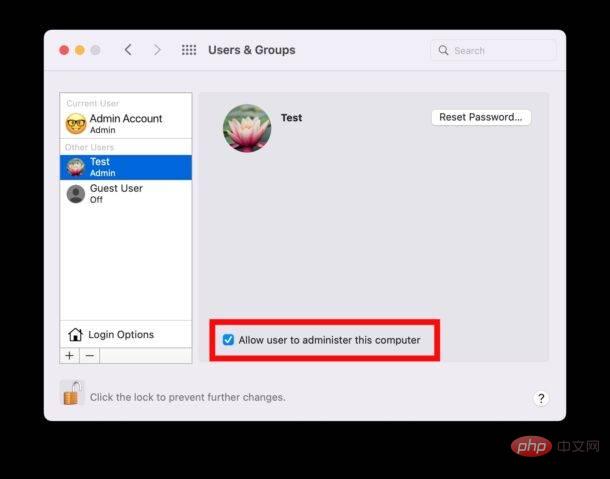
- 再次重新啟動Mac,這次登入原來的使用者帳戶,現在已升級為管理員使用者帳戶
如果您願意,則可以從Mac 中刪除臨時建立的管理員使用者帳戶,或將其保留為備用管理員帳戶,甚至是唯一的管理員帳戶。
如果您最終在管理員帳戶成為標準使用者帳戶的情況下,還有其他選項可用,例如,您可以
透過命令列將標準使用者帳戶轉換為管理員帳戶,這更適合高級用戶。
以上是Mac 在 macOS Monterey 或 Big Sur 中沒有管理員帳戶?這是一個修復的詳細內容。更多資訊請關注PHP中文網其他相關文章!
陳述:
本文轉載於:yundongfang.com。如有侵權,請聯絡admin@php.cn刪除

